Definir o espaço de armazenamento padrão para os usuários do OneDrive
Para a maioria dos planos de assinatura, o espaço de armazenamento padrão do OneDrive para cada usuário é de 1 TB. Dependendo do seu plano e do número de usuários licenciados, você pode aumentar esse armazenamento para até 5 TB. Para obter informações, consulte a descrição do serviço OneDrive. Se alterar a licença de um utilizador, o espaço de armazenamento disponível é atualizado automaticamente no prazo de 24 horas após o acesso ao OneDrive.
Se a sua organização tiver uma subscrição elegível do Microsoft 365 e cinco (5) ou mais utilizadores, pode alterar o espaço de armazenamento para mais de 5 TB. Para debater as suas necessidades, contacte o suporte da Microsoft. Antes de pedir um aumento, precisa de, pelo menos, cinco licenças que incluam o OneDrive Plano 2, tem de atribuir pelo menos uma licença a um utilizador e um único utilizador já deve ter preenchido 90% do armazenamento de 5 TB. O novo limite de armazenamento é aplicado da próxima vez que um utilizador aceder ao OneDrive.
Observação
Para obter ajuda para saber que subscrição tem, consulte Que subscrição do Microsoft 365 Apps para empresas tenho?
Predefinir o espaço de armazenamento do OneDrive no centro de administração do SharePoint
Esta definição de espaço de armazenamento aplica-se a todos os utilizadores novos e existentes licenciados para um plano elegível e para os quais não definiu limites de armazenamento específicos. (Para verificar se um utilizador tem um limite de armazenamento específico, consulte a secção seguinte.) Para alterar o espaço de armazenamento de utilizadores específicos, consulte Alterar o espaço de armazenamento do OneDrive de um utilizador específico.
Aviso
Se diminuir o limite de armazenamento e um utilizador ultrapassar o novo limite, o OneDrive tornar-se-á só de leitura.
Aceda a Definições no novo centro de administração do SharePoint e inicie sessão com uma conta que tenha permissões de administrador para a sua organização.
Observação
Se você possui o Office 365 operado pela 21Vianet (China), entre no Centro de administração do Microsoft 365, navegue até o Centro de administração do SharePoint e abra a página Configurações.
Selecione a definição Limite de armazenamento do OneDrive.
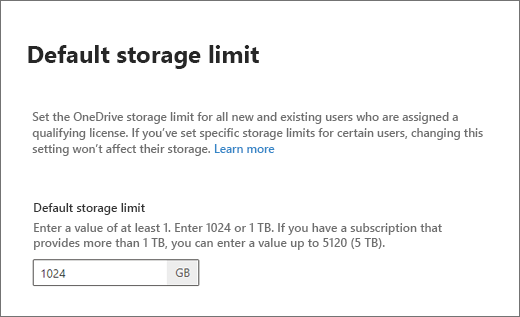
Na caixa Limite de armazenamento predefinido , introduza a quantidade de armazenamento predefinida (em GB) e, em seguida, selecione Guardar.
Observação
O armazenamento mínimo é de 1 GB.
Verificar se um utilizador tem o limite de armazenamento predefinido ou um limite específico
https://admin.microsoft.com Inicie sessão como administrador global ou do SharePoint. (Se vir uma mensagem a indicar que não tem permissão para aceder à página, não tem permissões de administrador do Microsoft 365 na sua organização.)
Observação
Se tiver o Office 365 operado pela 21Vianet (China), inicie sessão em https://login.partner.microsoftonline.cn/. Em seguida, selecione o bloco Admin para abrir a central de administração.
No painel esquerdo, selecione Utilizadores Utilizadores>Utilizadores ativos.
Selecione o usuário.
Selecione o separador OneDrive .
Junto a "Armazenamento utilizado", observe o valor máximo (por exemplo, 3 GB de 1024 GB).
Predefinir o espaço de armazenamento do OneDrive com o PowerShell
Baixe o Shell de Gerenciamento do SharePoint Online mais recente.
Observação
Se você instalou uma versão anterior do Shell de Gerenciamento do SharePoint Online, vá até Adicionar ou remover programas e desinstale o "Shell de Gerenciamento do SharePoint Online".
Ligue-se ao SharePoint como Administrador do SharePoint ou superior no Microsoft 365. Para saber como, consulte Introdução ao Shell de Gerenciamento do SharePoint Online.
Execute o seguinte comando:
Set-SPOTenant -OneDriveStorageQuota <quota>Em <que quota> é o valor em megabytes para o espaço de armazenamento. Por exemplo, 1048576 para 1 TB ou 5242880 para 5 TB. No entanto, pode especificar qualquer valor que pretenda, se especificar um valor maior do que o permitido por uma determinada licença de utilizador, o espaço de armazenamento desse utilizador será arredondado para o valor máximo permitido pela respetiva licença.
Para repor o OneDrive de um utilizador existente para o novo espaço de armazenamento predefinido, execute o seguinte comando:
Set-SPOSite -Identity <user's OneDrive URL> -StorageQuotaResetObservação
Quando define limites de armazenamento de sites no PowerShell, introduza-os em MB. Os valores são convertidos e arredondados para o número inteiro mais próximo para aparecerem nos centros de administração em GB, pelo que um valor de 5000 MB torna-se 4 GB. Se definir um valor inferior a 1024 MB com o PowerShell, este será arredondado até 1 GB.
Confira também
Comentários
Em breve: Ao longo de 2024, eliminaremos os problemas do GitHub como o mecanismo de comentários para conteúdo e o substituiremos por um novo sistema de comentários. Para obter mais informações, consulte https://aka.ms/ContentUserFeedback.
Enviar e exibir comentários de